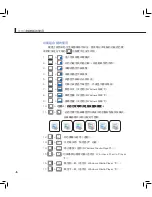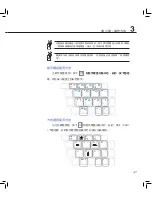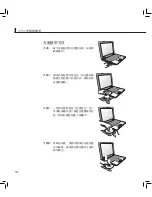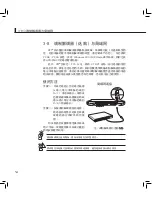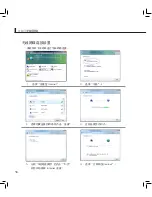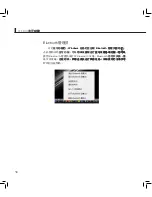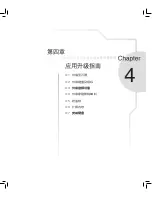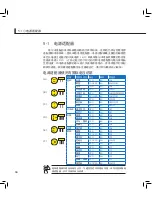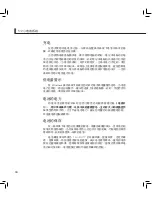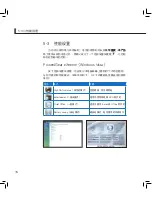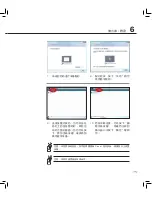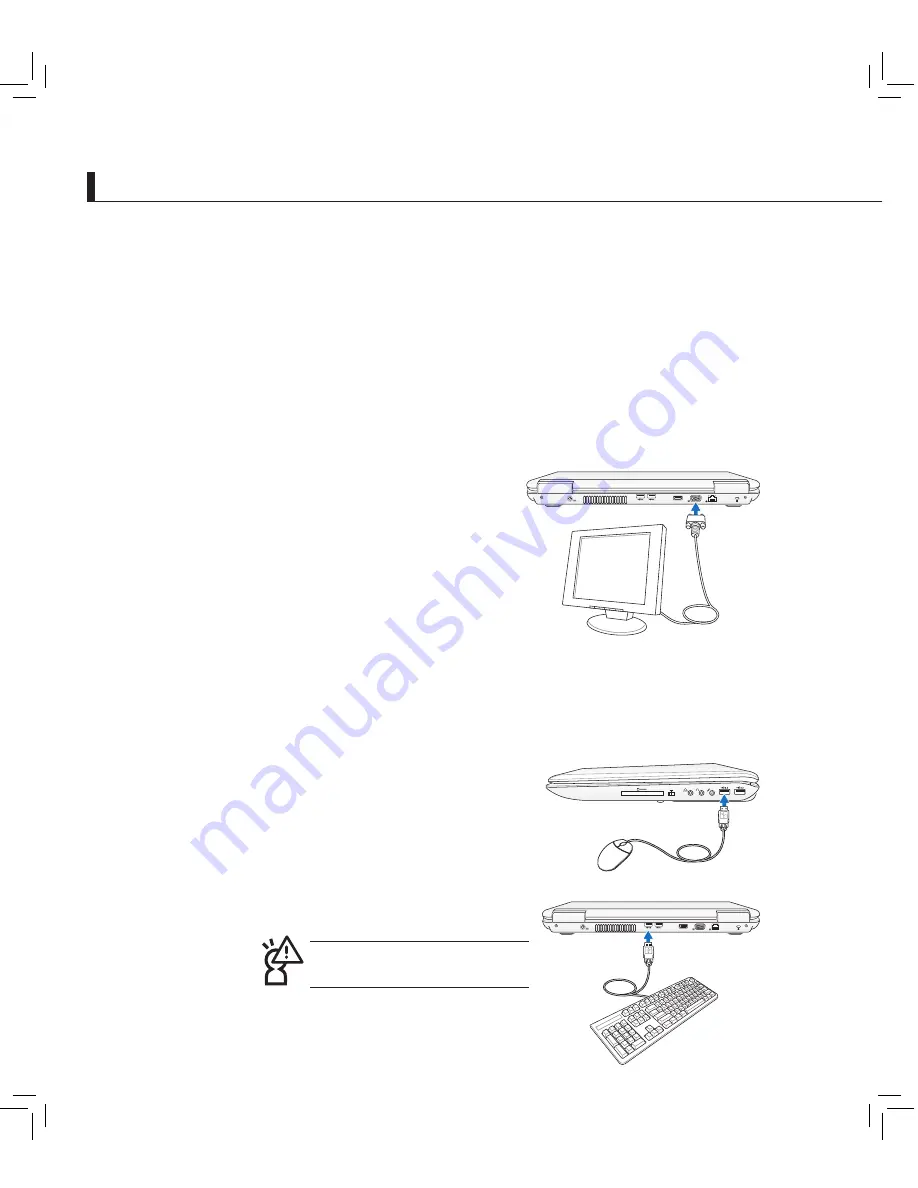
0
4-1◇外接顯示器
4-1 外接顯示器
當您在家裡長時間使用筆記本電腦時,可連接家中較大的顯示屏觀
看,以延長��顯示屏的壽命。��顯示屏的優點是無輻射,體積小;而
一般電腦顯示屏尺寸較大,色彩較鮮豔明亮,您可以依照自己的喜好選擇
是否連接外接顯示器使用。此外,連接顯示器的同時,筆記本電腦本身的
��顯示屏亦可同步顯示,因此在公司演示或是在家教導小孩子使用電腦
時,外接顯示器有其實用功能。
外接顯示器安裝步驟
步驟一�將筆記本電腦電源關閉,將
顯示器 15pin D �接頭插到
外接顯示器插孔上。若您的
若您的
外接顯示器為 HDMI 接口,
則請連接至 H D M I 接口。
註 � H D M I 接 口 為 選 購 配
備,視各出貨地區而定。
步驟二�打開筆記本電腦電源;欲切
;欲切
欲切
換屏幕,請按 <�n> + <�8>。
。
4-2 外接鍵盤及鼠標
本產品配備的鍵盤為人體工學 Win-
d o w s 加強�鍵盤,鍵的大小與標準臺
式電腦的 19mm 相同,對�熟悉一般鍵
盤輸入的用戶來說,不會有鍵距太小難
以適應的問題。倘若您仍希望使用一般
鍵盤,本產品亦提供 USB 接口,可連接
USB 接口的鍵盤及鼠標。
插拔鍵盤及鼠標連接線時��勿過度
用力插入���注意其方向性�
HDMI
HDMI
ON
OFF
Содержание N70Sv
Страница 1: ...筆 記 本 電 腦 用 戶 手 冊 筆 記 本 電 腦 用 戶 手 冊 Notebook PC User s Manual 產品名稱 F70 系列機型 手冊版本 C4248 1 00 版 ...
Страница 11: ...1 1 電腦各部分導覽 1 2 選購配件說明 1 3 日常維護保養 1 4 外出使用 1 5 個人數據備份 1 6 安全防護功能 第一章 認識您的電腦 ...
Страница 12: ...12 1 1 電腦各部分導覽 1 1 電腦各部分導覽 取出您的筆記本電腦之後 先別急著連接電源線 讓我們先來看看這 台筆記本電腦的各部分組件 1 前視圖 編號 功能 詳細說明 1 上蓋 開關 按下以開啟上蓋 ...
Страница 14: ...14 1 1 電腦各部分導覽 2 3 4 5 1 6 7 上視圖 詳細功能說明請見下一頁 ...
Страница 30: ...30 1 6 安全防護功能 ...
Страница 31: ...2 1 安裝電池 2 2 連接電源適配器 2 3 開啟電源 2 4 安裝操作系統 2 5 系統恢復光盤 2 6 LED 指示燈 第二章 開始使用 ...
Страница 59: ...4 1 外接顯示器 4 2 外接鍵盤及鼠標 4 3 外接音頻設備 4 4 外接家庭影院喇叭 4 5 防盜鎖 4 6 擴展內存 4 7 安裝硬盤 第四章 應用升級指南 ...
Страница 64: ...64 筆記 ...
Страница 65: ...5 1 電源適配器 5 2 電池系統 5 3 性能設置 5 4 保持良好的省電習慣 第五章 電源系統 ...
Страница 72: ...72 筆記 ...
Страница 73: ...6 1 藍牙鼠標設置步驟 6 2 簡易故障排除 第六章 附錄 ...
Страница 80: ...80 筆記 ...